目录
文件的表示
七大文件类型

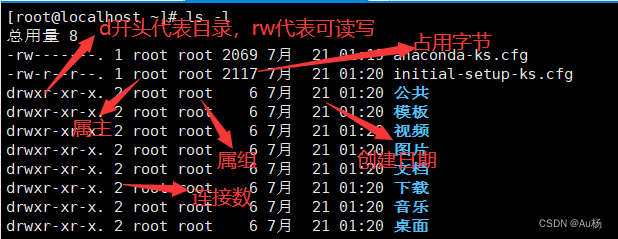
不同颜色表示的含义
黑色:普通文件
蓝色:文件夹
天蓝色:链接文件
绿色:可执行文件
红色:压缩文件
目录与文件基本操作
ls(list)命令
格式:ls 【选项】 【文件或目录...】
常用选项: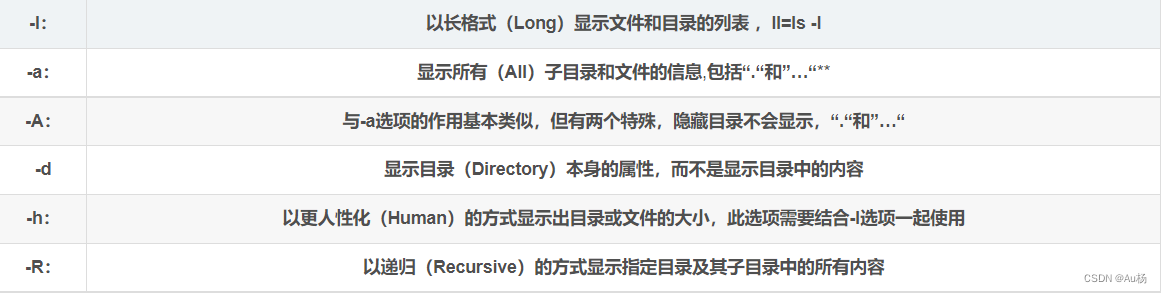
ls -l:长格式显示,详细信息。=ll
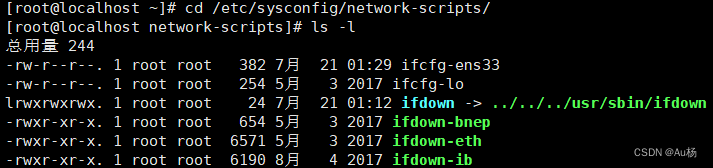
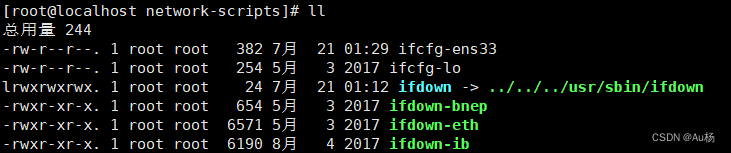
ls -a: 显示所有子目录和文件的信息,包括.和..
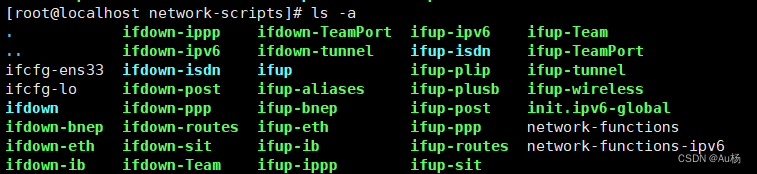
ls -A: 显示所有子目录和文件的信息,不包括.和..
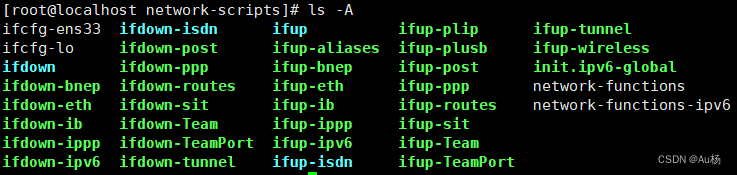
ls -d:显示目录本身的属性,而不是显示目录中的内容
![]()
ls -h:人性化显示(显示大小)
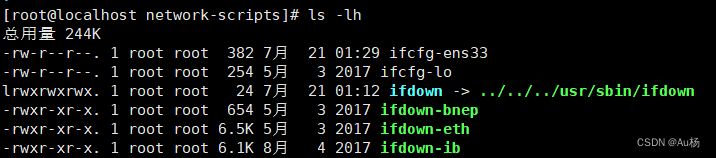
ls -R:以递归的方式显示指定目录及其子目录中的所有内容
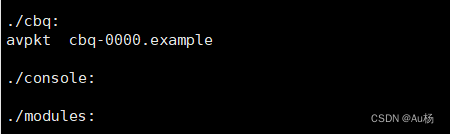
通配符
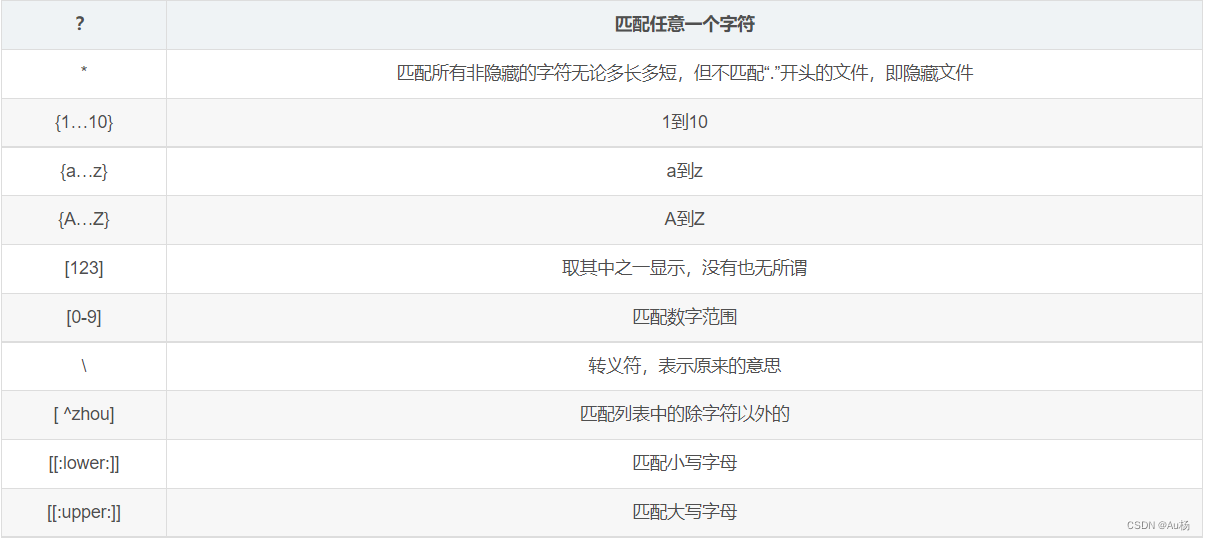
eg:
创建1.txt......10.txt
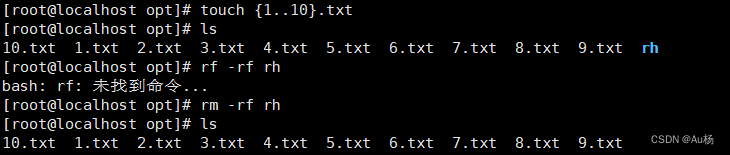
创建a.txt.....z.txt

创建A.txt.....Z.txt

?匹配任意一个字符
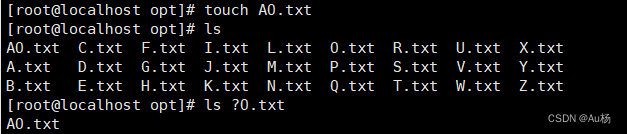
*匹配所有非隐藏的字符无论多长多短,但不匹配“.”开头的文件,即隐藏文件

[123]取其中之一,没有就不会显示
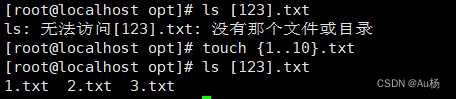
[0-9] 匹配数字范围,一个[0-9] 代表匹配一位数。如果两位数,可以用[0-9] [0-9]来实现
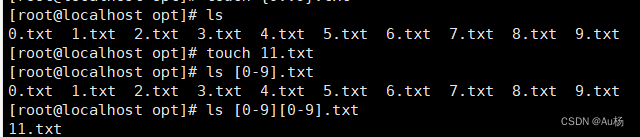
\ 转义符,表示原来的意思
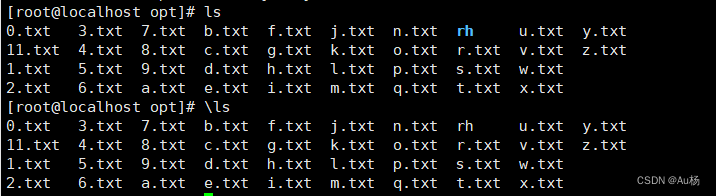
[ ^zhou] :匹配列表中的除字符以外的

[[:lower:]] 匹配小写字母

[[:upper:]] 匹配大写字母

别名
格式:alias 命令名=‘别名’ 。注意等式两边不能有空格,alias ,临时修改,重启会失效,只有修改配置文件才会永久生效
例如:alias net=‘vim /etc/sysconfig/network-scripts/ifcfg-ens33’,此时用net即可代替,并修改网卡配置信息
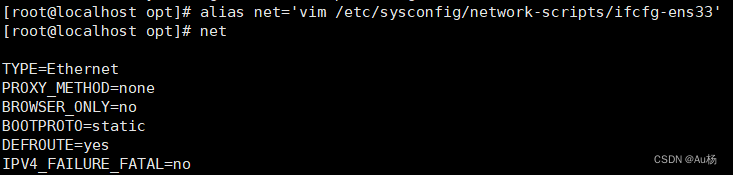
unalias:删除别名,此时net不可以进入修改网卡并会报错

du(disk)命令
统计指定目录(或文件)所占用磁盘空间的大小
格式:du [选项] [文件或目录...]
常用选项

du:统计目录

du -a:不仅统计目录还统计所有子文件
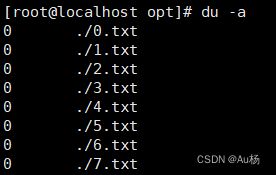
du -h:人性化(显示大小)

du -sh:只统计当前目录只统计所占用空间的大小,而不是统计每个子目录,文件大小
![]()
- 注意:-a和-s不可以同时使用

mkdir(创建新目录)
格式:mkdir [选项] 目录位置及名称... 要求:1.文件名最长255个字节 2.可以使用特殊字符,除了/和 空字符,一般不使用
eg
在当前文件夹下创建文件夹public
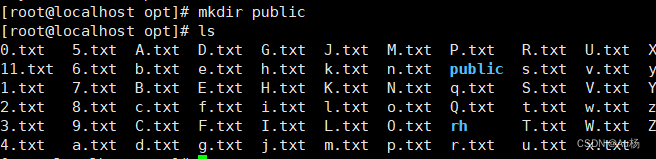
创建多个文件夹111 222 333
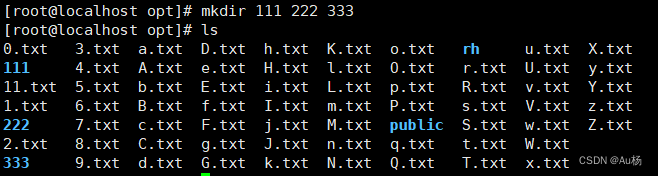
mkdir -p:递归创建
![]()
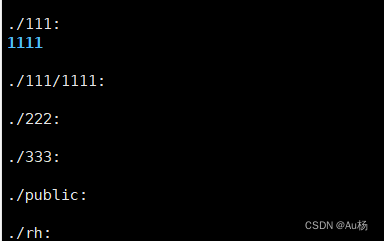
创建新目录
- 可创建新文件,并且可以大小为0字节
- 刷新时间
- 可以创建空文件
- 创建一个已经存在的文件,是实现了刷新文件的功能
创建一个password文件

刷新时间
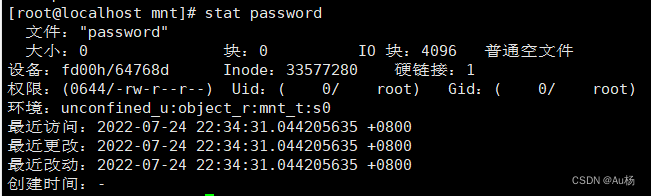
创建空文件夹的三种方式
touch 1.txt
vim 2.txt
echo“ ”>3.txt
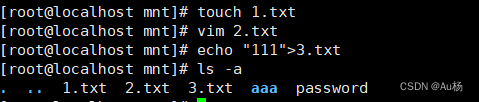
链接文件
分类: 软连接(又称为符号链接)和硬链接 格式:ln [-s] 源文件或目录...链接文件或目标位置(加-s为软连接,不加为硬链接)
区别
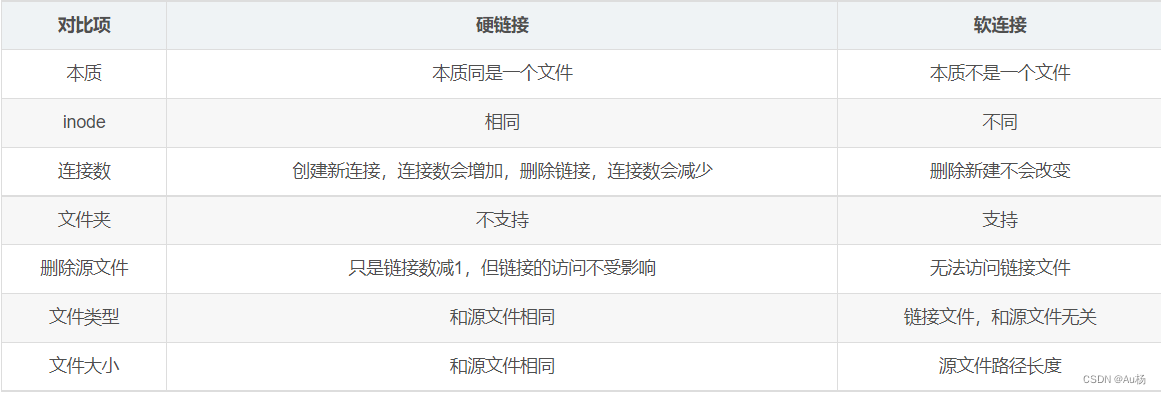
小结:硬链接相当于备份了一份,并保留所有属性
软连接相当于创建了一个快捷方式依托于源文件
eg:
软连接

硬链接

硬链接不能指向目录
![]()
实际开发中:开发服务,放在1文件夹下,要升级成2,1就没办法用,要用2里面的文件。不可能让客户改变使用习惯,此时,链接就起作用了,把1文件夹做出一个链接文件,再把2指向它
cp(复制文件或目录)
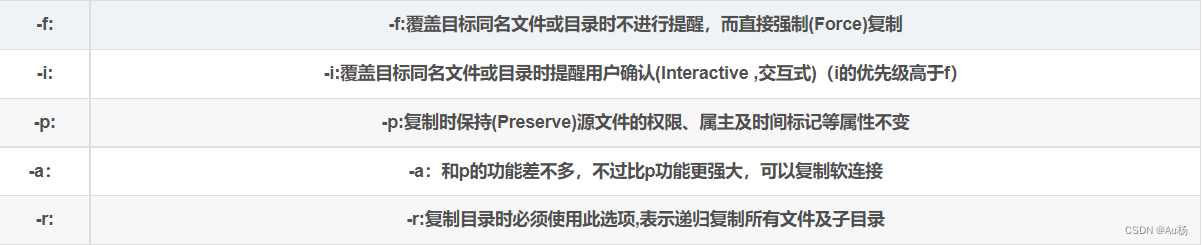
如果对同一个文件连续复制三次,第一次复制 可以改名;第二次复制 将变成改名后的子目录,第三次复制 覆盖了,问是否覆盖

注意:复制多个文件,只能复制到目录或文件夹下,不可以直接复制到文件,并且这个目录必须存在
rm(删除文件)
格式:rm [选项] 要删除的文件或目录

eg
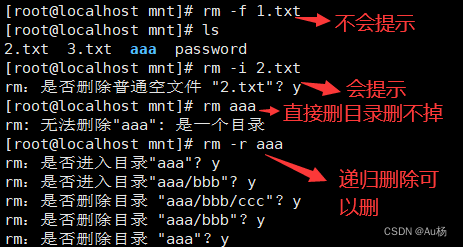
如果系统空间占用过大,没足够空间该怎么办?
答:删除大文件
如果删除大文件,空间还是不足?
答:因为还有别的人再用这个系统,此时并不会释放
mv(移动文件)
如果目标位置与源位置相同,则相当于执行重命名操作
格式: mv [选项]... 源文件或目录... 目标文件或目录
重命名
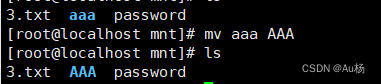
移动目录
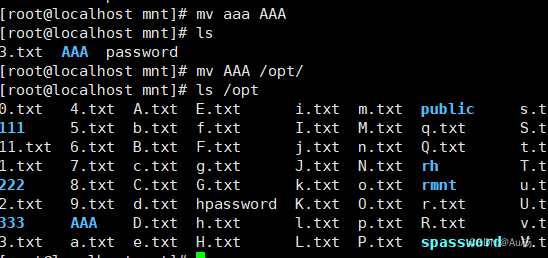
批量改名
rename [选项] 旧名字 新名字 源文件名
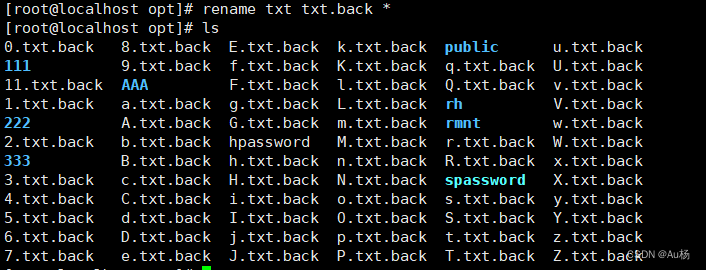
查找Linux命令程序所在的位置—which
格式:which 命令/程序名
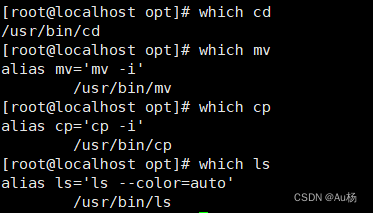




 本文详细介绍了Linux系统中的文件表示、文件类型、颜色含义、常用命令如ls、du、mkdir、cp、rm、mv的使用,以及通配符、别名、链接文件的概念和操作。此外,还讲解了如何创建、删除、移动文件和目录,以及如何查找命令的位置。内容深入浅出,适合Linux初学者学习。
本文详细介绍了Linux系统中的文件表示、文件类型、颜色含义、常用命令如ls、du、mkdir、cp、rm、mv的使用,以及通配符、别名、链接文件的概念和操作。此外,还讲解了如何创建、删除、移动文件和目录,以及如何查找命令的位置。内容深入浅出,适合Linux初学者学习。
















 2273
2273

 被折叠的 条评论
为什么被折叠?
被折叠的 条评论
为什么被折叠?








